ዝርዝር ሁኔታ:
- ደረጃ 1 - የአሁኑን የአውታረ መረብ ቅንብሮችዎን ይመዝግቡ።
- ደረጃ 2 - Loopback አስማሚን ማቀናበር።
- ደረጃ 3 - IpCop ምናባዊ ማሽንን መጫን
- ደረጃ 4 የአውታረ መረብ ግንኙነትን ይፈትሹ እና IpCop የድር አስተዳደርን ይጠቀሙ።
- ደረጃ 5 - IpCop ን ለሌሎች ቪኤምኤስ እንደ መግቢያ በር መጠቀም።

ቪዲዮ: እንዴት ማድረግ እንደሚቻል - የዊንዶውስ አስተናጋጅዎን ለመጠበቅ (አይፒኮፕ) ምናባዊ ማሽን ፋየርዎልን (በነጻ!) 5 ደረጃዎች

2024 ደራሲ ደራሲ: John Day | [email protected]. ለመጨረሻ ጊዜ የተሻሻለው: 2024-01-30 07:34
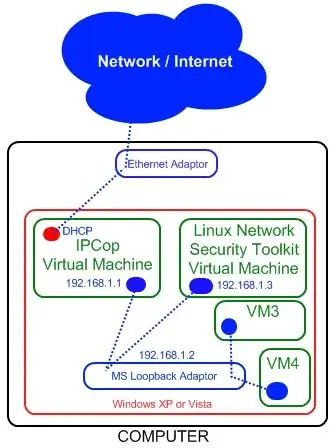
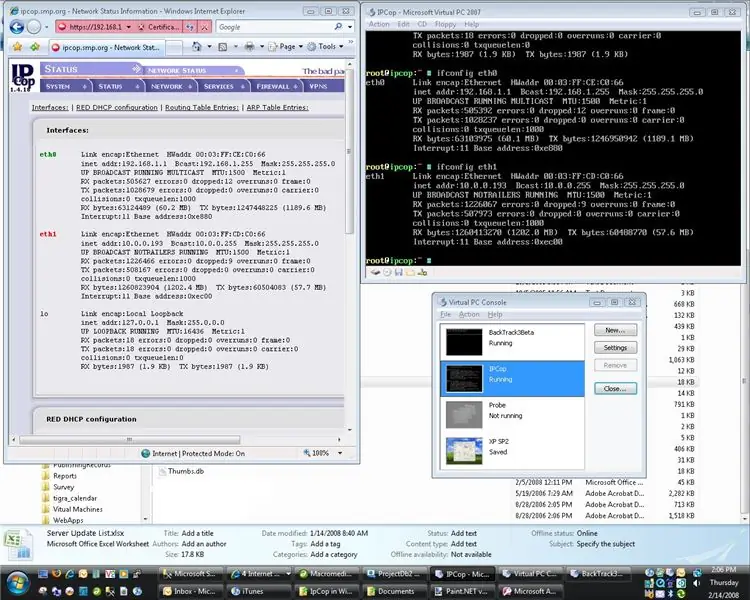
ማጠቃለያ - የዚህ ፕሮጀክት ዓላማ በማንኛውም አውታረ መረብ ላይ የዊንዶውስ አስተናጋጅ ስርዓትን ለመጠበቅ IpCop (ነፃ ሊኑክስ ስርጭት) በምናባዊ ማሽን ውስጥ መጠቀም ነው። IpCop እንደ VPN ፣ NAT ፣ Intrusion Detection (Snort) ፣ በድር ላይ የተመሠረተ አስተዳደር እና መሄጃ የመሳሰሉ የላቁ ተግባራት ያሉት እጅግ በጣም ኃይለኛ ሊኑክስ የተመሠረተ ፋየርዎል ነው። ጽንሰ -ሐሳቡ በአስተናጋጁ ስርዓተ ክወና ላይ ያለው ሁሉም ትራፊክ በ IpCop VM በኩል መጓዝ አለበት ፣ ስለሆነም አስተናጋጁን ይጠብቃል። አስተናጋጁ የዊንዶውስ ስርዓት በአካላዊ NIC ላይ ምንም የአይፒ ግንኙነት አይኖረውም እና ቪኤም ሳይሠራ በአውታረ መረቡ ላይ መገናኘት አይችልም። አስተናጋጁ እና ቪኤም የማይክሮሶፍት Loopback አስማሚ (በአስተናጋጁ ላይ የተጫነ) በመጠቀም ይገናኛሉ። እንዲሁም IpCop VM ን በቀላሉ ወደ አውታረ መረቡ/በይነመረብ እንደ መግቢያቸው እንዲጠቀሙ ሌሎች ቪኤምኤስዎችን ማዋቀር ይችላሉ። መስፈርቶች- ዊንዶውስ ኤክስፒ ፣ ቪስታ ወይም አገልጋይ 2003 (ምናልባትም አገልጋይ 2008) የሚያሄድ አስተናጋጅ ፒሲ።- ያውርዱ/ይጫኑ የማይክሮሶፍት ቨርቹዋል ፒሲ የቅርብ ጊዜ ስሪት። (https://www.microsoft.com/windows/products/winfamily/virtualpc/default.mspx) - የቅርብ ጊዜውን. ISO የ IpCop ግንባታ ያውርዱ። (https://www.ipcop.org/)- የማይክሮሶፍት Loopback አስማሚ (የ XP መመሪያዎች https://support.microsoft.com/kb/839013) ምክሮች ፦ የ IpCop ሰነድን ይገምግሙ (https://www.ipcop. org/index.php? ሞዱል = pnWikka & tag = IPCopDocumentation) ‹የመጫኛ ማንዋል› እና ‹ፈጣን ጅምር መመሪያ› ን እመክራለሁ - ምንም እንኳን ማንኛውንም የስርዓት ፋይሎች ባይቀይሩም ፣ ከመጀመርዎ በፊት ስርዓትዎን እንዲያስቀምጡ ይመከራል! ማሳሰቢያ -ይህ HowTo በዊንዶውስ ቪስታ የመጨረሻ ስርዓት ላይ ተከናውኗል።
ደረጃ 1 - የአሁኑን የአውታረ መረብ ቅንብሮችዎን ይመዝግቡ።
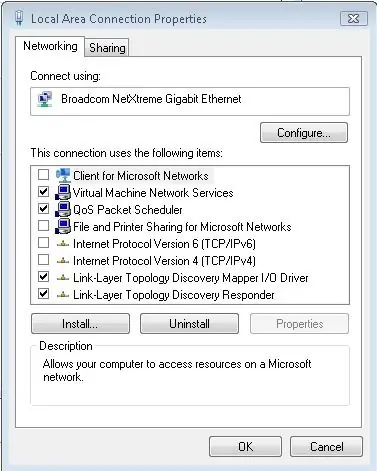
1 - ወደ የቁጥጥር ፓነል> የአውታረ መረብ ግንኙነቶች ይሂዱ።
2 - በአሁኑ ጊዜ ከአውታረ መረቡ/ከበይነመረቡ ጋር የተገናኘውን “አካባቢያዊ አውታረ መረብ ግንኙነት” ያግኙ። በቀኝ ጠቅ ያድርጉ እና “ባሕሪዎች” ን ይምረጡ 3 - “የበይነመረብ ፕሮቶኮል ሥሪት 4 (TCP/IPv4)” ን ይምረጡ ፣ እና “ባሕሪዎች” ቁልፍን ጠቅ ያድርጉ። 4 - እዚህ የተገኙትን ሁሉንም ቅንብሮችዎን ይመዝግቡ። (ለምሳሌ ፦ DHCP ነቅቷል ፣ የማይንቀሳቀስ የአይፒ ቅንብሮች) 5 - በእኔ ምሳሌ DHCP ን በ 10.0.0.0/24 አውታረ መረብ እጠቀማለሁ። 6 - ምናባዊ ፒሲን እና IpCop ISO ን አስቀድመው ካወረዱ ፣ ደረጃ 7 ን ይቀጥሉ - 7 - ከአውታረ መረቡ/ከበይነመረቡ ጋር የተገናኘውን “አካባቢያዊ አውታረ መረብ ግንኙነት” ያግኙ። በቀኝ ጠቅ ያድርጉ እና “ባሕሪዎች” ን ይምረጡ። ሳጥኖቹን ምልክት አያድርጉ (ያሰናክሉ) “የበይነመረብ ፕሮቶኮል ሥሪት 4 (TCP/IPv4)” እና “የበይነመረብ ፕሮቶኮል ሥሪት 6 (TCP/IPv6)”። በዚህ ጊዜ በአውታረ መረብዎ ላይ የአይፒ ግንኙነት አይኖርዎትም።
ደረጃ 2 - Loopback አስማሚን ማቀናበር።
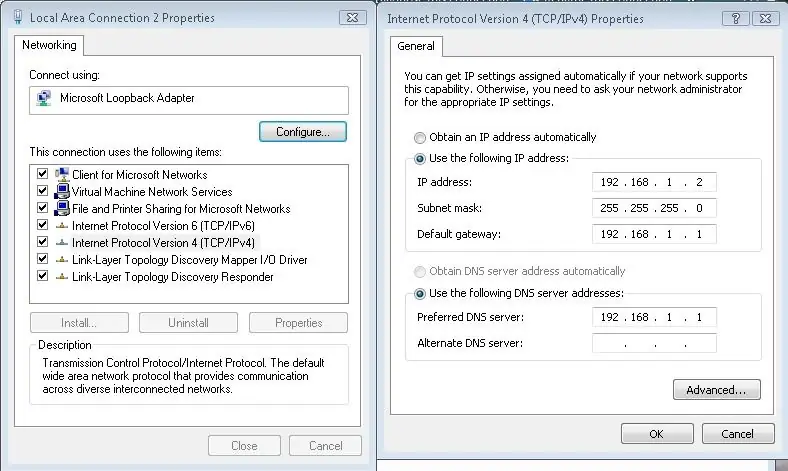
1 - የማይክሮሶፍት Loopback አስማሚን (https://support.microsoft.com/kb/839013) የ Loopback አስማሚን ለመጫን በርካታ የተለያዩ መንገዶች አሉ። እኔ በጣም ቀላሉ መንገድ ወደ “የኮምፒተር አስተዳደር”> “የመሣሪያ አስተዳዳሪ” መሄድ ነው። በ “ኮምፒተር ስም” ላይ በቀኝ ጠቅ ያድርጉ እና “የቆየ ሃርድዌር አክል” ን ይምረጡ። «መሣሪያዎን በእጅዎ ለመጫን» ይምረጡ ፣ ከዚያ ‹የአውታረ መረብ አስማሚዎች› ን ይምረጡ ፣ ‹ማይክሮሶፍት› ለአምራች እና ‹የማይክሮሶፍት ሎፕባፕ አስማሚ› ን ይምረጡ። ጭነትዎን ለማጠናቀቅ “ቀጣይ” ን ጠቅ ያድርጉ ።2 - አሁን በ “የአውታረ መረብ ግንኙነቶች” ውስጥ የተጫነ ሌላ የአውታረ መረብ በይነገጽ ያያሉ 3 - በቀኝ ጠቅ ያድርጉ> በ Loopback በይነገጽ ላይ ባህሪዎች። 4 - “የበይነመረብ ፕሮቶኮል ሥሪት 4 (TCP/IPv4)” ን ይምረጡ ፣ እና “ባሕሪዎች” ቁልፍን ጠቅ ያድርጉ ።5 - እዚህ ፣ በእርስዎ አይፒኮፕ ጭነት ሊሰጥ የሚችል የማይንቀሳቀስ አይፒ ወይም እኛን DHCP ማዘጋጀት ይችላሉ። የማይንቀሳቀስ አይፒን ለመጠቀም መረጥኩ እና በተለምዶ የማልጠቀምበትን ንዑስ መረብ መርጫለሁ። በእኔ ምሳሌ የሚከተሉትን ቅንብሮች መርጫለሁ IP: 192.168.1.2 Netmask: 255.255.255.0 Gateway: 192.168.1.1 (ይህንን አይፒ ለ IpCop “አረንጓዴ” በይነገጽ እንመድባለን) ዲ ኤን ኤስ 192.168.1.1 (IpCop DNS Relay)
ደረጃ 3 - IpCop ምናባዊ ማሽንን መጫን
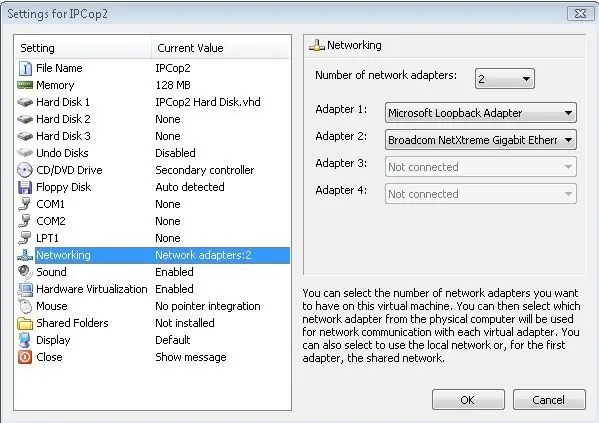
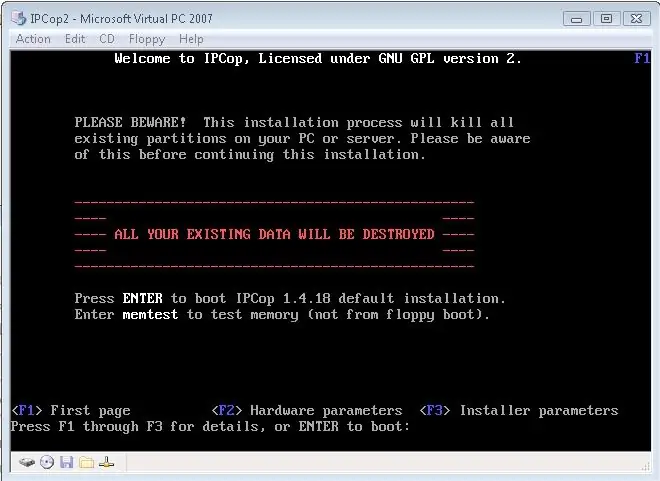
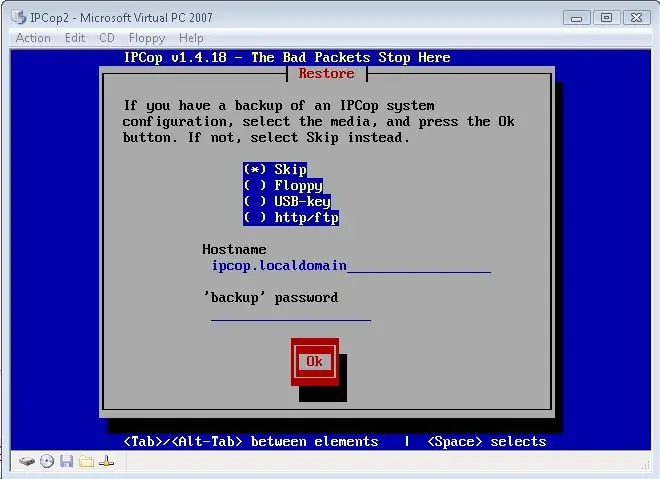
1 - የቅርብ ጊዜውን. ISO ስሪት በ IpCop ላይ ያውርዱ። (https://www.ipcop.org/) 2 - የማይክሮሶፍት ቨርቹዋል ፒሲን ይጫኑ እና ያዋቅሩ (https://www.microsoft.com/windows/products/winfamily/virtualpc/default.mspx).3 - ከምናባዊ ተኮ ኮንሶል ፣ “አዲስ” ን ጠቅ ያድርጉ ።4 - አዲስ ምናባዊ ማሽን ለመፍጠር አዋቂውን ይከተሉ። የመጥለሻ ምርመራን ለማካሄድ ከፈለጉ ፣ 128 ሜባ-256 ሜባ ራም እንዲመድቡ እመክራለሁ። (3.5 ጊባ ብዙ ስላገኘሁ 256 ሜባ መርጫለሁ)። ያለበለዚያ 32 ሜባ ራም በመጠቀም ያለ IDS መሮጥ ችዬ ነበር! የሃርድ ዲስክ ቦታ በ IpCop ውስጥ ለማከማቸት ባሰቡት የምዝግብ ማስታወሻ ፋይሎች መጠን መወሰን አለበት። 4 ጊባ መርጫለሁ ፣ ይህም ለእኔ ከበቂ በላይ መሆን አለበት። 5 - ምናባዊ ማሽኑን ከመጀመርዎ በፊት የአውታረ መረብ በይነገጾችን ማዋቀር ያስፈልግዎታል። 6 - በምናባዊ ፒሲ ኮንሶል ውስጥ ፣ በ IpCop VM ላይ በቀኝ ጠቅ ያድርጉ እና “ቅንጅቶች” ን ይምረጡ። በ “ቅንብሮች ለ IpCop” መስኮት ውስጥ በግራ በኩል “አውታረ መረብ” ን ይምረጡ። 7 - የአውታረ መረብ አስማሚዎችን ቁጥር ወደ “2” ያዘጋጁ። (ምስል 0) 8 - “አስማሚ 1” ን ወደ “የማይክሮሶፍት ሎፕባክ አስማሚ” 9 - “አስማሚ 2” ን ለአካላዊ አውታረ መረብ ካርድዎ ይመድቡ። የቅንብሮች መስኮቱን ለማስቀመጥ እና ለመውጣት “እሺ” ን ጠቅ ያድርጉ ።10 - ምናባዊ ማሽንን ይጀምሩ - በቪኤም መስኮቱ በታችኛው ግራ በኩል ያለውን የሲዲ አዶ በፍጥነት ያግኙት - 12 - በሲዲው ላይ በቀኝ ጠቅ ያድርጉ እና “ISO ምስል ያንሱ” ን ይምረጡ። ወደ አይፒኮፕ አይኤስኦ ቦታ ያስሱ ፣ አይኤስኦውን ይምረጡ እና “ክፈት” ን ጠቅ ያድርጉ ።13 - ይህንን በበቂ ፍጥነት ካደረጉ ፣ የእርስዎ ምናባዊ ማሽን ከሲዲ ምስል ይነሳል። 14 - በ IpCop ቡት ማያ ገጽ ላይ አስገባን ይጫኑ (ምስል 1) 15 - ቋንቋዎን ይምረጡ (ለምሳሌ ፦ “እንግሊዝኛ”) 16 - በ “የመጫኛ ሚዲያ ምረጥ” ማያ ገጽ ላይ “ሲዲ -ሮም/ዩኤስቢ ቁልፍ” ን ይምረጡ። Enter17 ን ይጫኑ - መጫኑ አሁን በምናባዊው ማሽን ላይ የተጫነ ሃርድዌርን ይፈትሻል 18 - መጫኑ አሁን ሃርድ ዲስክን (ለቪኤም የተሰጠውን ምናባዊ ደረቅ ዲስክ) ያዘጋጃል የሚል ማስጠንቀቂያ ያገኛሉ። «እሺ» ን ይጫኑ 19 - በመቀጠል ምትኬን ወደነበረበት መመለስ ይፈልጉ እንደሆነ የሚጠይቅ ጥያቄ ያገኛሉ። ይህንን ክፍል (ምስል 2) 20 ለመዝለል እንመርጣለን - በመቀጠል “አረንጓዴ” በይነገጽን እናዋቅራለን። ለመሣሪያዎች “ምርመራ” ለማድረግ መርጫለሁ። (ምስል 3) 21 - IpCop የአውታረ መረብ አስማሚውን “ዲጂታል 21x4x ቱሊፕ PCI ኤተርኔት ካርድ ፣ ኢ.ቲ.ሲ” በማለት ለይቶታል። ከዚያ ለመቀጠል “እሺ” ን መርጫለሁ። (ምስል 4) 22 - አሁን ፣ ለ “አረንጓዴ” በይነገጽ የአይፒ ቅንብሮችን ያዋቅሩ። ይህ በደረጃ 2.5 የተጠቀምንበት የመግቢያ አድራሻችን ይሆናል። “እሺ” (ምስል 5) 23 ን ይጫኑ - አሁን “IpCop በተሳካ ሁኔታ መጫኑን” የሚገልጽ መልእክት ያያሉ ፣ ግን ገና አላበቃም። አሁንም አንዳንድ የሚያዋቅሩ አለዎት። “እሺ” ን ይጫኑ። (ምስል 6) 24 - ምን ዓይነት የቁልፍ ሰሌዳ እየተጠቀሙ እንደሆነ ይጠየቃሉ። ምናልባት “እኛ” ን የመረጡ ይሆናል። ለመቀጠል «እሺ» ን ይጫኑ። 25 - የሰዓት ሰቅዎን ያዘጋጁ። ለመቀጠል “እሺ” ን ይጫኑ 26 - ለምናባዊ ማሽንዎ “የአስተናጋጅ ስም” ያስገቡ። ለመቀጠል “እሺ” ን ይጫኑ። (ምስል 7) 27 - የአከባቢዎን ጎራ ያስገቡ። ለመቀጠል “እሺ” ን ይጫኑ። (ምስል 8) 28 - በመቀጠል ፣ ለ ISDN ውቅር ይጠየቃሉ። እኔ ISDN ን አልጠቀምም ፣ ስለዚህ “ISDN ን አሰናክል” የሚለውን እመርጣለሁ። ለመቀጠል “እሺ” ን ይጫኑ። (ምስል 9) 29 - አሁን ፣ “የአውታረ መረብ ውቅር ምናሌ” ን ያያሉ። ሁሉንም 5 አማራጮች ማዋቀር ያስፈልግዎታል። (ምስል 10) 30 - “የአውታረ መረብ ውቅር ዓይነት” ን ይምረጡ እና አስገባን ይጫኑ። ከሚቀጥለው ምናሌ ውስጥ “አረንጓዴ + ቀይ” ን ይምረጡ። ወደ “አውታረ መረብ ውቅር ምናሌ” ለመመለስ “እሺ” ን ይጫኑ። (ምስል 11) 31 - “ሾፌሮች እና የካርድ ምደባዎች” ን ይምረጡ እና አስገባን ይጫኑ። አሁን የአሁኑን ውቅርዎን እንዲለውጡ ይጠየቃሉ። በዚህ ጊዜ የ “ቀይ” በይነገጽ “UKNOWN” መሆኑን ያስተውላሉ። ቅንብሮቹን ለመቀየር “እሺ” ን ይጫኑ። (ምስል 12) 32 - ወደ የካርድ ምደባ ማያ ገጽ ይመጣሉ። የአውታረ መረብ ካርዶችዎን በራስ-ሰር ለመለየት “ምርመራ” ን ይምረጡ። (ምስል 13) 33 - ከምርመራ በኋላ ሁለተኛውን NIC ለ “ቀይ” በይነገጽ እንዲመድቡ ይጠየቃሉ። ለመቀጠል “እሺ” ን ይጫኑ። (ምስል 14) 34 - ከዚያ “ሁሉም ካርዶች በተሳካ ሁኔታ ተመድበዋል” የሚል መልእክት ያገኛሉ እና ወደ “የአውታረ መረብ ውቅር ምናሌ” ይመለሳሉ ።35 - ወደ “የአድራሻ ቅንብሮች” ይቀጥሉ እና Enter ን ይጫኑ። 36 - “ቀይ” ን ይምረጡ። እና Enter ን ይጫኑ። (በደረጃ 3.22 ውስጥ የ “ግሪን” በይነገጽን አስቀድመው አዋቅረዋል) 37 - በደረጃ 1.4 የተመዘገበውን ውቅር ያስገቡ (እኔ DHCP ን እጠቀማለሁ)። ለመቀጠል “እሺ” ን ይጫኑ። (ምስል 15) 38 - ሁለቱም “አረንጓዴ” እና “ቀይ” በይነገጾች እርስዎ እንዴት እንደሚፈልጉ ከተዋቀሩ “ተከናውኗል” የሚለውን ቁልፍ ይጫኑ። - በ “RED” በይነገጽዎ ላይ የማይንቀሳቀስ አይፒ የሚጠቀሙ ከሆነ ፣ ቢያንስ አንድ የዲ ኤን ኤስ አገልጋይ አይፒ አድራሻ እና ነባሪ የጌትዌይ አድራሻዎን እዚህ ማስገባት ያስፈልግዎታል። ለመቀጠል “እሺ” ን ይጫኑ። (ምስል 16) 41 - እንደገና ወደ “የአውታረ መረብ ውቅር ምናሌ” ተመልሰው “DHCP አገልጋይ ውቅር” ን ይምረጡ እና Enter42 ን ይጫኑ - ይህ የውቅር ማያ ገጽ በእርስዎ “ግሪን” በይነገጽ ላይ አድራሻዎችን እንዲያቀርብ የ DHCP አገልጋይን እንዲያዋቅሩ ያስችልዎታል። በእኔ የመጠባበቂያ በይነገጽ ላይ በስታቲክ አይፒ ስለምጠቀም ፣ DHCP ን ማዘጋጀት አያስፈልገኝም። ለመቀጠል “እሺ” ን ይጫኑ። (ምስል 17) 43 - ወደ “የአውታረ መረብ ውቅር ምናሌ” ይመለሱ ፣ ወደፊት ለመሄድ “ተከናውኗል” የሚለውን ቁልፍ ይጫኑ። (ሁሉንም የውቅረት ደረጃዎች ካጠናቀቁ ብቻ ይቀጥሉ!) (ምስል 18) 44 - በመቀጠል ለሊኑክስ የትእዛዝ መስመር መዳረሻ ‹ሥር› የይለፍ ቃል እንዲያዘጋጁ ይጠየቃሉ። (ማስታወሻ - የይለፍ ቃሉን ሲያስገቡ ፣ ስንት ቁምፊዎች እንደገቡ የእይታ ግብረመልስ የለም።) አዲስ የይለፍ ቃል ሁለት ጊዜ ይተይቡ እና ለመቀጠል “እሺ” ን ይጫኑ። (ምስል 19) 45 - አሁን ፣ ‹አስተዳዳሪ› ን ያዋቅሩታል። ለ IpCop የድር አስተዳደር ገጾች የይለፍ ቃል። አዲስ የይለፍ ቃል ሁለት ጊዜ ይተይቡ እና ለመቀጠል “እሺ” ን ይጫኑ። (ምስል 20) 46 - አሁን ፣ የመጠባበቂያ ቁልፉን ወደ ውጭ ለመላክ ያገለገለውን ‹መጠባበቂያ› የይለፍ ቃል ያዘጋጃሉ። አዲስ የይለፍ ቃል ሁለት ጊዜ ይተይቡ እና ለመቀጠል “እሺ” ን ይጫኑ። (ምስል 21) 47 - መጫኑ አሁን ተጠናቅቋል። ምናባዊ ማሽንን እንደገና ለማስጀመር “እሺ” ን ይጫኑ። (ምስል 22)
ደረጃ 4 የአውታረ መረብ ግንኙነትን ይፈትሹ እና IpCop የድር አስተዳደርን ይጠቀሙ።
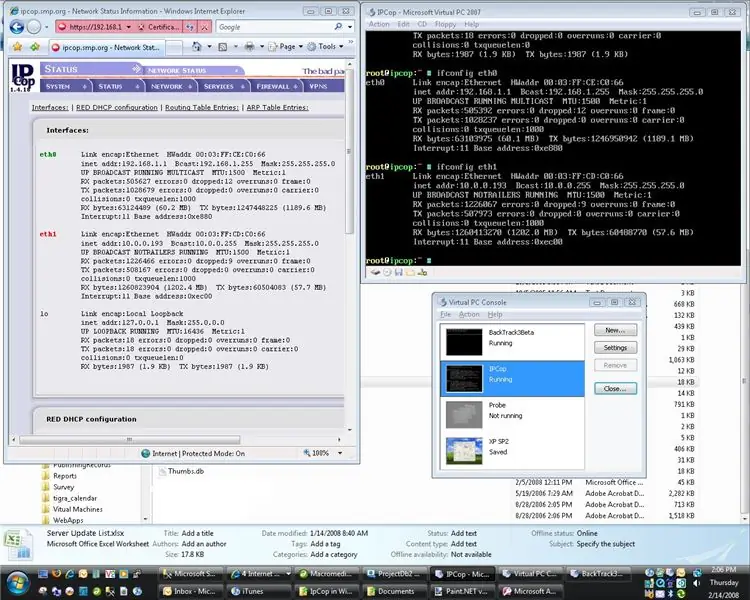
1 - IpCop VM ሙሉ በሙሉ እስኪሠራ እና እስኪሠራ ድረስ ይጠብቁ። 2 - ፒንግ 192.168.1.1 (ወይም ለ “ግሪን” በይነገጽ የሰጡትን ማንኛውንም)። በነባሪነት ምላሽ ማግኘት አለብዎት። 3 - የድር አሳሽ በመክፈት እና ወደ https://192.168.1.1: 445/4 - ‹አስተዳዳሪ› እና በደረጃ 3.455 ያቀረቡትን የይለፍ ቃል በመጠቀም ይግቡ ከ IpCop የድር አስተዳደር ጋር ለመገናኘት ይሞክሩ - እርስዎም ሊፈልጉ ይችላሉ ግንኙነትን ለመፈተሽ nslookups እና ping የበይነመረብ አገልጋዮችን ያሂዱ - አሁን ነባሪውን የ IpCop ቅንብሮችን በመጠቀም መዋቀር እና መጠበቅ አለብዎት።
ደረጃ 5 - IpCop ን ለሌሎች ቪኤምኤስ እንደ መግቢያ በር መጠቀም።
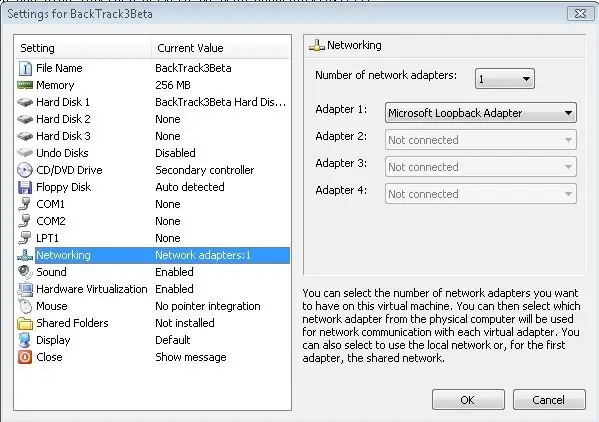
ይህ በጣም ቀላል ነው። በምናባዊ ፒሲ ኮንሶል ውስጥ በማንኛውም ምናባዊ ማሽን ላይ በቀኝ ጠቅ ያድርጉ ፣ “ቅንጅቶች” ን ይክፈቱ። አሁን ወደ “አውታረ መረብ” ይሂዱ እና “የማይክሮሶፍት Loopback አስማሚ” ን ለመጠቀም ዋናውን አስማሚ ያዘጋጁ።
የሚመከር:
ሮቦትን በቤት ውስጥ እንዴት ማስወገድ እንደሚቻል DIY Arduino እንቅፋት እንዴት ማድረግ እንደሚቻል - 4 ደረጃዎች

ሮቦትን በቤት ውስጥ DIY አርዱinoኖ እንቅፋት እንዴት እንደሚደረግ -ጤና ይስጥልኝ ወንዶች ፣ በዚህ አስተማሪ ውስጥ ሮቦትን በማስወገድ እንቅፋት ይፈጥራሉ። ይህ መመሪያ በአቅራቢያ ያሉ ነገሮችን መለየት እና እነዚህን ነገሮች ለማስወገድ አቅጣጫቸውን መለወጥ የሚችል ከአልትራሳውንድ ዳሳሽ ጋር ሮቦትን መገንባት ያካትታል። የአልትራሳውንድ ዳሳሽ
የዩኤስቢ ሞደም ወደ VMware ESXi ምናባዊ ማሽን እንዴት ማዞር እንደሚቻል -14 ደረጃዎች

የዩኤስቢ ሞደም ወደ VMware ESXi ምናባዊ ማሽን እንዴት እንደሚቀየር: ሰላም ለሁሉም! ዛሬ የዩኤስቢ ሞደም ወደ VMware ESXi ምናባዊ ማሽን እንዴት ማዞር እንደሚችሉ እነግርዎታለሁ። በተመሳሳይ መንገድ ፣ የማስታወሻ ዱላ እና አንዳንድ ሌሎች የዩኤስቢ መሣሪያዎችን ማዞር ይችላሉ። ይህ ለረጅም ጊዜ የተቋቋመው የ VMware ተግባር ጥቅሞቹ እና ጉዳቶች አሉት ፣ ስለዚህ እኛ
ቀላል የዘፈቀደ ምናባዊ ዳይስን እንዴት ኮድ ማድረግ እንደሚቻል -6 ደረጃዎች

ቀላል የዘፈቀደ ምናባዊ ዳይስን እንዴት ኮድ ማድረግ እንደሚቻል - ሰላም ለሁላችሁ !!!!! ይህ የመጀመሪያ አስተማሪዬ ነው እና በፒሲዎ ወይም በስማርትፎንዎ ላይ ምናባዊ ዳይስን እንዴት ኮድ ማድረግ እንደሚችሉ አስተምርዎታለሁ። ኤችቲኤምኤልን ፣ ጃቫስክሪፕትን እና ሲኤስኤስን እጠቀማለሁ ፣ ሁላችሁም እንደምትወዱት ተስፋ አደርጋለሁ እና ከዚህ በታች ባለው አውድ ውስጥ ለእኔ ድምጽ መስጠትን እንዳትረሱ ተስፋ አደርጋለሁ
ምናባዊ ሳጥን ምናባዊ ማሽን 6 ደረጃዎች

ምናባዊ ሳጥን ምናባዊ ማሽን - VirtualBox ን እንዴት እንደሚጭኑ እና እንደሚጠቀሙ ወደ መማሪያው እንኳን በደህና መጡ
የኔትወርክ ማያ ገጽ ፋየርዎልን እንዴት ምትኬ ማስቀመጥ እንደሚቻል -8 ደረጃዎች

የኔትስክሪን ፋየርዎልን እንዴት ምትኬ ማስቀመጥ እንደሚቻል - ይህ አስተማሪ ማያ ገጽ (ScreenOS) ን የሚያሄድ የኔትወርክ ፋየርዎልን ምትኬዎች በራስ -ሰር ለማድረግ የሚያገለግል ስክሪፕት ያሳያል።
